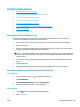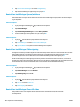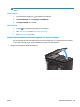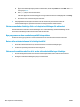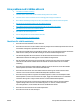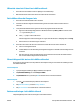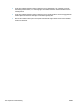HP LaserJet Pro MFP M125-126 M127-128 User's Guide
Förbättra faxkvaliteten
●
Kontrollera att skannerglaset är rent
●
Kontrollera upplösningsinställningarna för att skicka fax
●
Kontrollera inställningen ljusare/mörkare
●
Kontrollera inställningen Felkorrigering
●
Kontrollera inställningen Passa till sidan
●
Rengör dokumentmatarens inmatningsvals och separeringsdyna
●
Skicka till en annan fax
●
Kontrollera avsändarens fax
Kontrollera att skannerglaset är rent
Med tiden kan smutsfläckar ansamlas på skannerglaset och baksidan i vit plast, och det kan påverka
resultatet. Använd följande steg om du vill rengöra skannern.
1. Stäng av skannern genom att trycka på strömbrytaren och dra sedan ut strömkabeln ur eluttaget.
2. Öppna skannerlocket.
3. Rengör skannerglaset, dokumentmatarens glasremsa och baksidan i vit plast med en mjuk trasa eller
svamp som har fuktats med glasputsmedel utan slipmedel.
VIKTIGT: Använd inte slipmedel, aceton, bensen, ammoniak, etylalkohol eller koltetraklorid på någon
del av produkten. De kan skada den. Ställ inga vätskor direkt på glaset eller plattan. De kan läcka ut och
skada produkten.
4. Torka av glaset och de vita plastdelarna med ett sämskskinn eller en cellulosasvamp för att undvika
fläckar.
5. Stäng skannerlocket.
6. Anslut strömkabeln till ett eluttag och tryck sedan på strömbrytaren för att starta produkten.
Kontrollera upplösningsinställningarna för att skicka fax
LCD-kontrollpanel
1. Tryck på knappen Inställningar
på produktens kontrollpanel.
2. Välj Faxinställningar.
3. Välj Faxsändningsinställningar och sedan Def. upplösning.
4. Välj önskad upplösning och tryck sedan på knappen OK.
Pekkontrollpanel
1.
Tryck på
på startskärmen på produktens kontrollpanel.
2. Välj Faxinställningar.
SVWW Förbättra faxkvaliteten 101